如何為軟體安裝設定管理員權限
現在網路惡意軟體越來越多,一不小心就被安裝一個全家桶,為了防止這種情況的發生,我們怎麼來解決這個問題呢?怎麼樣設定才能讓這個程式以後運行都直接是以管理員的身分執行,下面,小編跟大家介紹設定安裝軟體需要管理員權限的步驟。
我們在使用筆記型電腦時,經常在安裝軟體或對檔案進行操作的時候,系統會提示“需要管理員權限”,這會讓我們感覺到很煩。明明已經使用了管理員帳號登入了,如何解決這樣的問題呢?下面,小編為大家帶來了設定安裝軟體需要管理員權限的圖文。
更多win10教程,盡在小白系統官網。
怎麼設定安裝軟體需要管理員權限
右鍵點擊開始按鈕,在彈出式選單中選擇執行選單項目

管理員圖-1
在開啟的執行視窗中,輸入指令gpedit.msc,然後點選確定按鈕
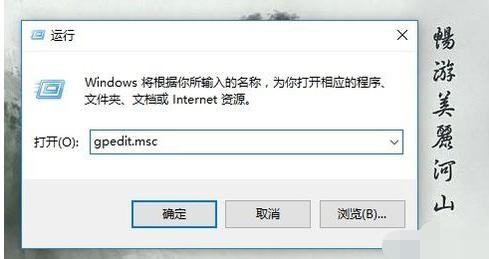
權限圖- 2
在開啟的本機群組原則編輯器視窗中,我們依序展開電腦設定/Windows設定/安全設定/本機原則/安全選項選單項目
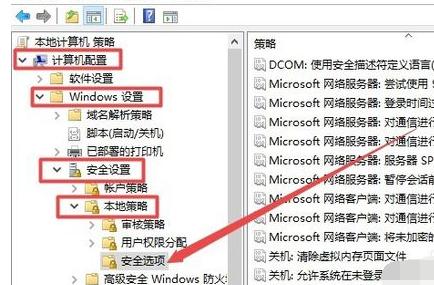
管理員圖-3
在右側開啟的視窗中,找到使用者帳號控制:管理審核模式下管理員的提升提示行為一項,同時雙擊該其開啟其屬性視窗
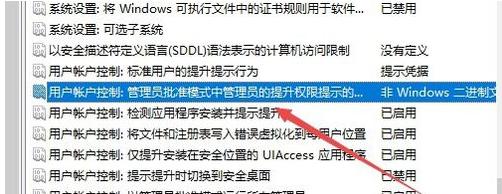
權限圖-4
在開啟的屬性視窗中,我們選擇下拉式選單中的「提示憑證」選單項,最後點選確定按鈕,關閉群組原則編輯器。

安裝權限圖-5
以後再安裝軟體的時候,就要求我們輸入管理員密碼,如果不知道管理員密碼的話,就無法安裝。從而確保了系統的安全。
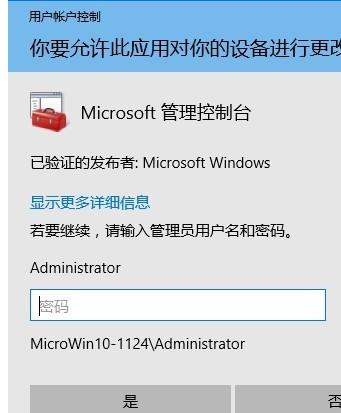
管理員圖-6
以上就是設定安裝軟體需要管理員權限的步驟。
以上是如何為軟體安裝設定管理員權限的詳細內容。更多資訊請關注PHP中文網其他相關文章!

熱AI工具

Undresser.AI Undress
人工智慧驅動的應用程序,用於創建逼真的裸體照片

AI Clothes Remover
用於從照片中去除衣服的線上人工智慧工具。

Undress AI Tool
免費脫衣圖片

Clothoff.io
AI脫衣器

AI Hentai Generator
免費產生 AI 無盡。

熱門文章

熱工具

記事本++7.3.1
好用且免費的程式碼編輯器

SublimeText3漢化版
中文版,非常好用

禪工作室 13.0.1
強大的PHP整合開發環境

Dreamweaver CS6
視覺化網頁開發工具

SublimeText3 Mac版
神級程式碼編輯軟體(SublimeText3)

熱門話題
 win11提示若要繼續,請輸入管理員使用者名稱和密碼怎麼解決?
Apr 11, 2024 am 09:10 AM
win11提示若要繼續,請輸入管理員使用者名稱和密碼怎麼解決?
Apr 11, 2024 am 09:10 AM
當使用Win11系統時,有時會遇到需要輸入管理員使用者名稱和密碼的提示,本文將探討在遇到這種情況時應該如何處理。方法一:1、點選【Windows標誌】,然後按【Shift+重啟】進入安全模式;或這樣進入安全模式:點選開始選單,選擇設定。選擇「更新與安全」;選擇「恢復」中的「立即重新啟動」;重新啟動進入選項後選擇-疑難排解-進階選項-啟動設定—&mdash
 Win11管理員阻止您執行此應用程式
Jan 30, 2024 pm 05:18 PM
Win11管理員阻止您執行此應用程式
Jan 30, 2024 pm 05:18 PM
Win11系統管理員已阻止你執行此應用程式在使用Windows11作業系統時,你可能會遇到一個常見的問題,即係統管理員已阻止你執行某個應用程式。這可能會讓你感到困惑和沮喪,因為你可能需要運行這個應用程式來完成工作或享受娛樂。然而,不用擔心,這個問題通常有解決辦法。首先,我們要了解為什麼會出現這個問題。 Windows11作業系統具有更高的安全性和隱私保護措施,為了防止惡意軟體或病毒的運行,系統管理員可能會限制某些應用程式的運行權限。這是為了保護你的電腦和個人資訊的安全。然而,有時系統管理員可能會
 一鍵開啟root權限(快速取得root權限)
Jun 02, 2024 pm 05:32 PM
一鍵開啟root權限(快速取得root權限)
Jun 02, 2024 pm 05:32 PM
可以讓使用者對系統進行更深入的操作和定制,root權限是一種管理員權限,在Android系統中。取得root權限通常需要一系列繁瑣的步驟,對於一般使用者來說可能不太友善、然而。透過一鍵開啟root權限,本文將介紹一種簡單而有效的方法,幫助使用者輕鬆取得系統權限。了解root權限的重要性及風險擁有更大的自由度,root權限可以讓使用者完全控製手機系統。加強安全控制等,客製化主題、使用者可刪除預先安裝應用程式。例如誤刪系統檔案導致系統崩潰,過度使用root權限也有風險、不慎安裝惡意軟體等,然而。在使用root權限前
 win10系統如何設定管理員權限
Jan 11, 2024 pm 09:00 PM
win10系統如何設定管理員權限
Jan 11, 2024 pm 09:00 PM
近來有不少網友詢問win10系統怎麼設定以管理員身分運作。大家都知道,超級管理員權限具有最高權限,如果我們沒有開啟管理員權限就會處處碰壁。接下來,我就來跟大家分享win10管理員權限的設定方法。跟著多win10教程,盡在小白系統官網。 win10系統是微軟2015年發布的一款可以跨平台和設備的作業系統,隨著win10系統的完善,許多小夥伴都將升級了win10系統,但是有些新手朋友對於win10系統設定管理員權限不怎麼了解。下面,我們就來瞧看設定方法win10系統管理員權限設定的詳細步驟1、win+
 Win11管理員權限取得方法總計
Mar 09, 2024 am 08:45 AM
Win11管理員權限取得方法總計
Mar 09, 2024 am 08:45 AM
Win11管理員權限取得方法匯總在Windows11作業系統中,管理員權限是非常重要的權限之一,可以讓使用者對系統進行各種操作。有時候,我們可能需要取得管理員權限來完成一些操作,例如安裝軟體、修改系統設定等。下面就為大家總結了一些取得Win11管理員權限的方法,希望能幫助大家。 1.使用快捷鍵在Windows11系統中,可以透過快捷鍵的方式快速開啟命令提
 Win11管理員權限取得技巧分享
Mar 08, 2024 pm 06:45 PM
Win11管理員權限取得技巧分享
Mar 08, 2024 pm 06:45 PM
Win11管理員權限取得技巧分享微軟最新推出的作業系統Windows11為使用者帶來了全新的體驗,但有時候我們在系統操作中需要取得管理員權限才能執行一些特定的操作。在Win11系統中,要取得管理員權限並不難,只需要掌握一些技巧就可以輕鬆完成。本文將分享一些Win11管理員權限取得的技巧,幫助大家更好地作業系統。一、使用快速鍵取得管理員權限在Win11系統中,使
 win11管理員身分執行沒反應怎麼辦?
Feb 12, 2024 am 10:00 AM
win11管理員身分執行沒反應怎麼辦?
Feb 12, 2024 am 10:00 AM
我們在使用電腦進行一些操作的時候都會需要使用到管理員身份運行,近期也有不少的win11用戶們表示自己在以管理員身份運行的時候沒有反應要怎麼辦?使用者可以直接的進入都windowos終端,然後來進行操作設定就可以了。以下就讓本站來為用戶們來仔細的介紹一下win11管理員身份運行沒反應詳解吧。 win11管理員身分執行沒反應詳解方法一、1、先滑鼠右鍵點選windows開始選單,左鍵點選windows終端機、windows終端機(管理者)打不開無任何回饋;2、在檔案總管網址列輸入:%USERPROF
 qq空間如何設定權限訪問
Feb 23, 2024 pm 02:22 PM
qq空間如何設定權限訪問
Feb 23, 2024 pm 02:22 PM
qq空間如何設定權限存取?在QQ空間中是可以設定權限訪問,但是多數的小夥伴不知道QQ空間如何設定權限存取的功能,接下來就是小編為使用者帶來的qq空間設定權限存取方法圖文教程,有興趣的用戶快來一起看看吧! QQ使用教學qq空間如何設定權限存取1、先開啟QQ應用,主頁點選左上角【頭像】點選;2、然後左側展開個人資訊專區,點選左下角【設定】功能;3、進入設定頁面滑動,找到其中的【隱私】選項;4、接下來在隱私的介面,其中的【權限設定】服務;5、之後挑戰到最新頁面選擇【空間動態】;6、再次在QQ空間設置






